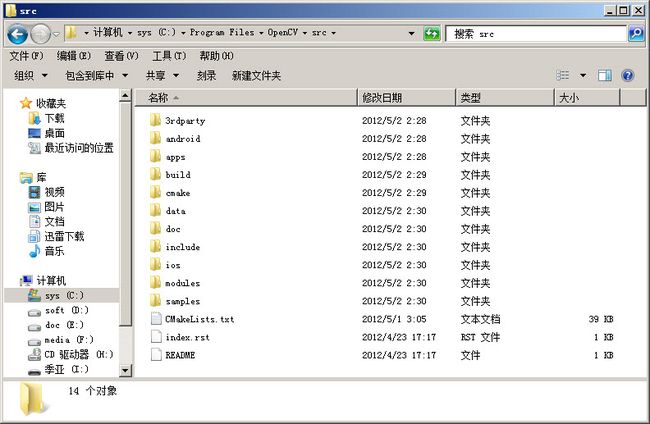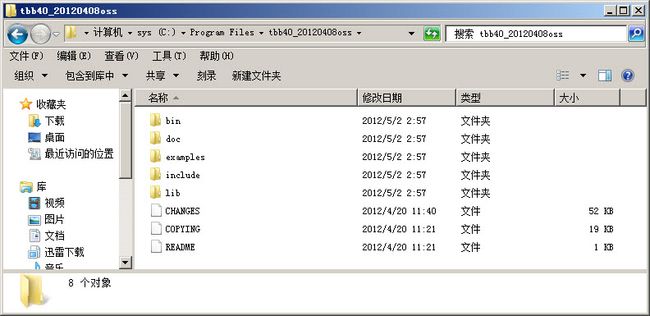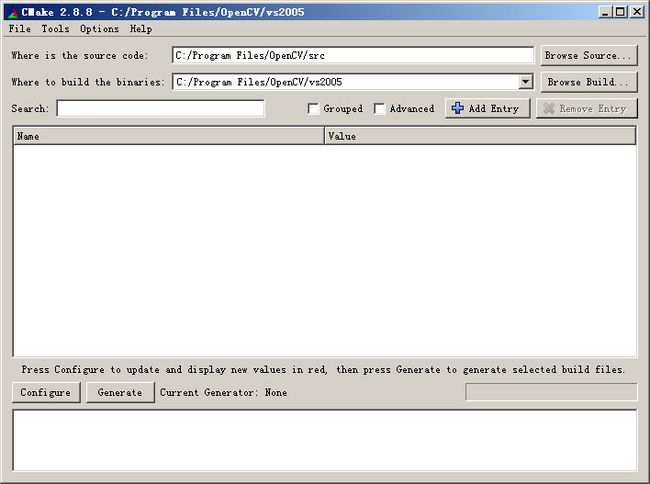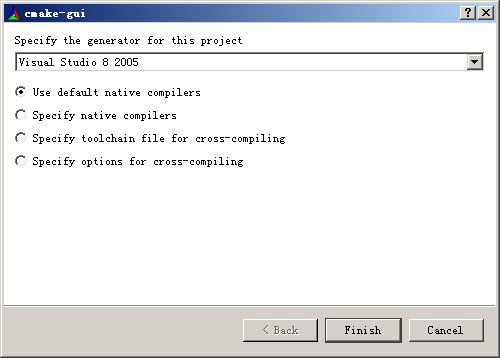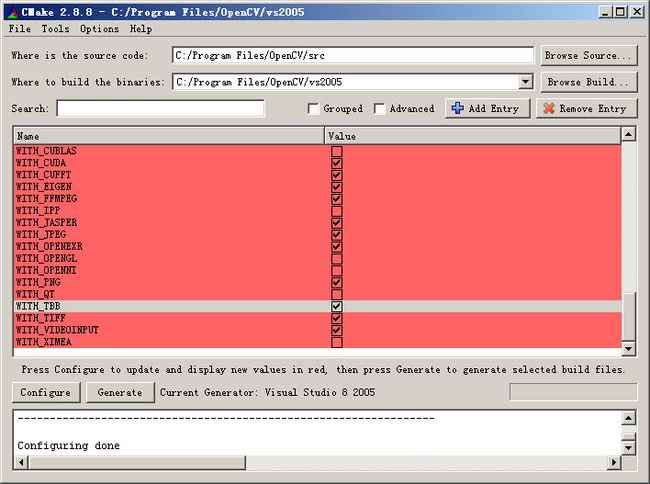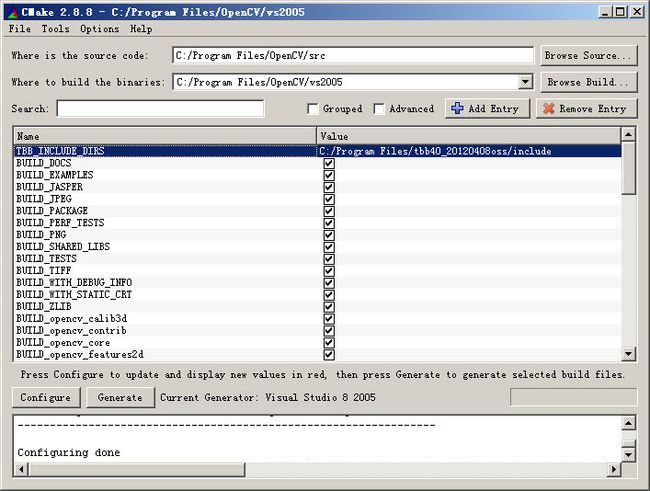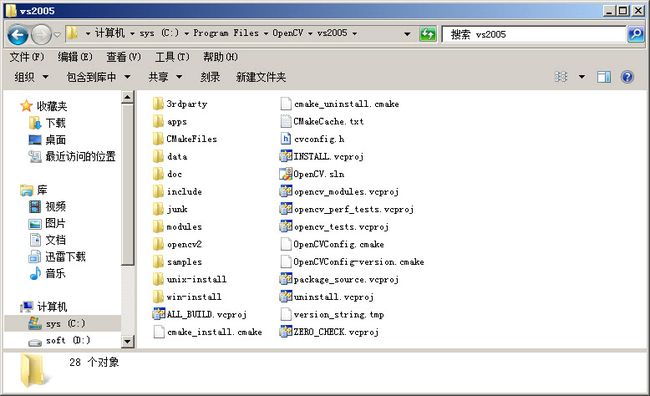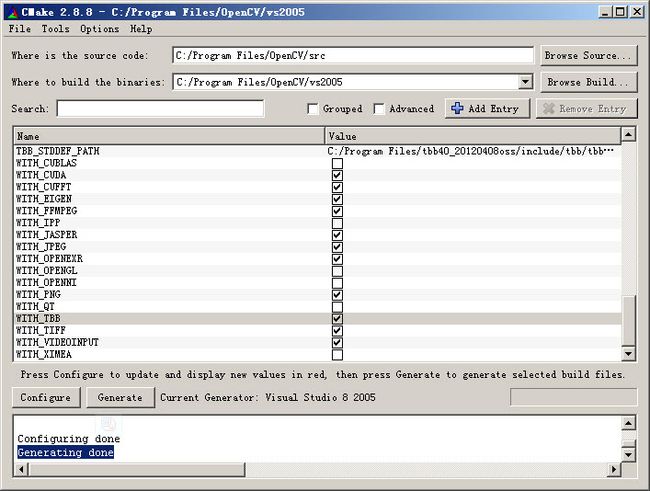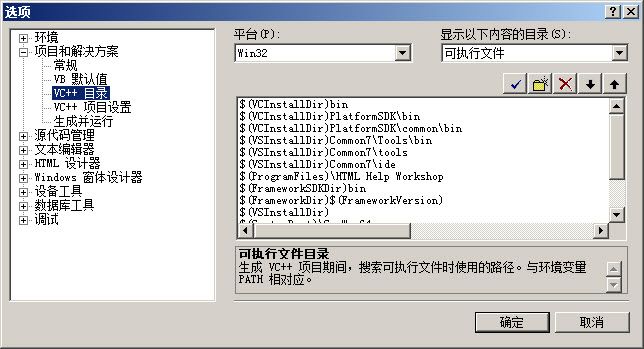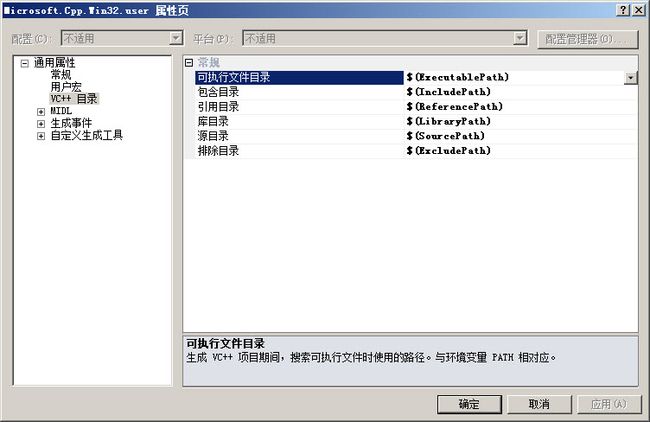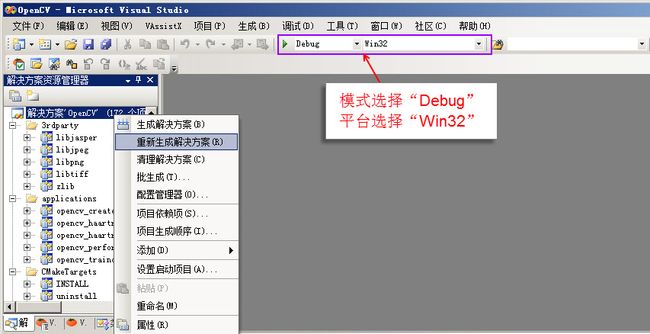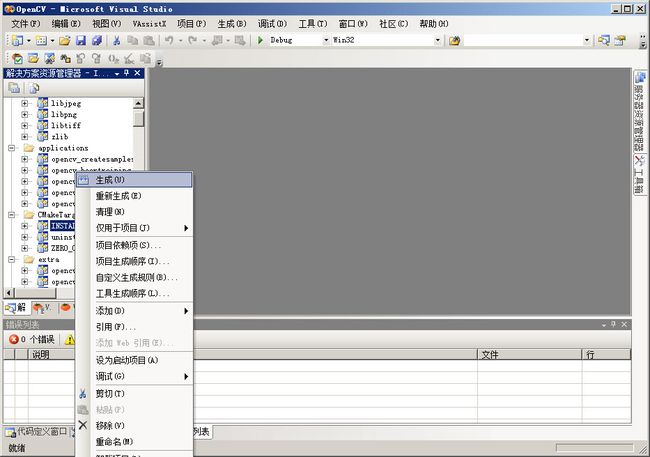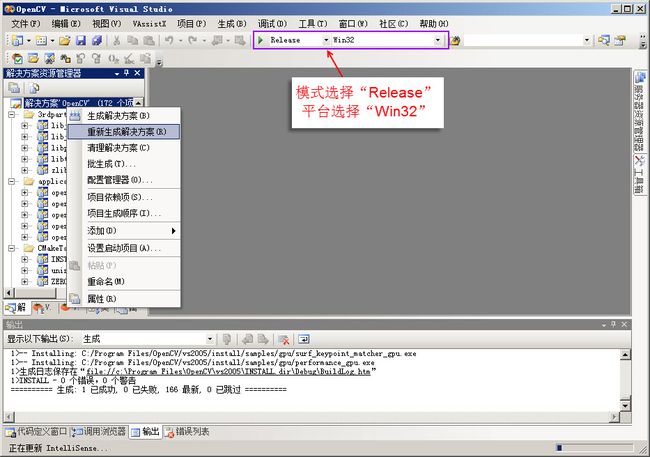使用OpenCV-2.4.0.exe文件编译x86或x64平台Visual Studio 2005/2008/2010目标文件
首先声明在Visual Studio 2008/2010下使用OpenCV不需要再编译OpenCV-2.4.0,原因是在OpenCV-2.4.0.exe解压后会产生build文件夹,其中有很多目录,我们注意到x86文件夹,里面又有vc9、vc10等文件夹(包含debug和release版本),使用这些文件我们可以直接配置OpenCV-2.4.0,这里讲述编译方法只是一时兴起。配置方法详见本人其他博文:OpenCV 2.3.x/2.4.x在Visual Studio 2005/2008和VisualStudio 2010配置方法详解,这里不对这方面的知识进行讲解。
我们将要使用的工具有:Visual Studio 2005/2008 Professional、Visual Studio 2010 Ultimate、cmake、intel tbb、OpenCV-win源代码(注意是Windows下的源代码,linux源码编译会产生错误)。
下面,我们就来介绍如何使用OpenCV-win源代码编译OpenCV目标文件吧。
一、生成项目文件
1.首先,我们将预使用的OpenCV-win源代码放置到指定目录
我在“C:\ProgramFiles”目录下新建一个“OpenCV”目录,并在里面新建一个src目录并将OpenCV-win源码放置到该文件夹,目录结构如图1所示:
图1 C:\ProgramFiles\OpenCV\src内的目录结构
2.下载并安装配置intel tbb
这里我把intel tbb解压后的文件夹放置到“C:\Program Files”目录下(如图2所示),然后将intel tbb的bin目录添加到系统环境变量,在桌面上右击“计算机”,选择“属性-高级系统设置”,进入“高级”选项卡,“环境变量-系统变量”,如图3所示:
图2 tbb40_20120408oss内的目录结构
图3 系统环境变量
编辑“Path”变量,在最后添加intel tbb的bin(注意要深入到最内层目录,如Visual2005的话应该为“C:\ProgramFiles\tbb40_20120408oss\bin\ia32\vc8”,Visual Studio 2008应为“C:\ProgramFiles\tbb40_20120408oss\bin\ia32\vc9”)目录所在全路径。如我应该添加如下变量:“C:\Program Files\tbb40_20120408oss\bin\ia32\vc8”,这里要注意的是变量之间是以分号“;”分隔的(玩过Linux的都知道Linux下系统变量之间是以冒号“:”分隔的)。
修改完系统环境变量后,为使环境变量生效,需要注销一下电脑,或者重启“explorer.exe”进程即可,这里不过多赘述。
3.安装cmake,并生成项目文件
安装完cmake后,运行cmake,如图4所示,然后单击“Where is the source code:”右侧的“Browse Source”,浏览到“C:/ProgramFiles/OpenCV/src”文件夹,单击“where to buildthe binaries:”右侧的“Browse Build”,浏览到“C:/Program Files/OpenCV/vs2008”文件夹(vs2008文件夹是我自己创建的)。
图4 配置源代码和生成目录
然后单击左下方的“Configure”按钮,这时会弹出“cmake-gui”窗口,在“Specify the generator for this project”下拉菜单选择“Visual Studio 8 2005”、“Use defaultnative compilers”后,单击“Finish”按钮,如图5所示。
图5 生成项目类型选择
完成以上操作后的cmake界面如图6所示,这里勾选“BUILD_EXAMPLES”和“WITH_TBB”选项后单击“Configure”按钮后,“TBB_INCLUDE_DIRS”选项显示为红色,此处为cmake找不到intel tbb的包含文件所致。
图6 勾选“BUILD_EXAMPLES”和“WITH_TBB”选项
将intel tbb里面的include文件夹路径(注意是include,不是include里面的子文件夹)定位到该配置属性的路径里,如图7所示。
图7 配置intel tbb包含目录
再次点击Configure按钮,在TBB_LIB_DIR处又会出现红色一行,此处为intel tbb的库文件位置,此处必须将路径定位到含有LIB文件的位置,比如我的安装位置是“C:/ProgramFiles/tbb40_20120408oss/lib/ia32/vc8”,也就是说,在lib文件夹下会有子文件夹,必须定位到子文件夹对应的vc版本文件夹里去,这里由于我们是以Visual Studio 2005为例进行编译,所以我们选择vc8文件夹,ia32子文件夹是32位系统,此处应根据对应操作系统选择,如图8所示。
图8 配置intel tbb库文件目录
然后,我们再次点击Configure,此时所有红色行已经变为白色,同时在下方的信息里面会有一条为“Use TBB:YES”的字样,证明我们已经将intel tbb配置完毕。
最后点击Generate,成功生成项目文件(如图9所示),同时在下方的信息里面会有一条为“Generating done”的字样(如图10所示)。
图9成功生成项目文件
图10 “Generating done”
二、编译生成目标文件
完成后在刚创建的子文件夹C:\Program Files\OpenCV\vs2005下会出现一个vs2005的解决方案文件OpenCV.sln,双击打开后,出现OpenCV2.4的所有工程项目,先不要着急编译。
1. Visual Studio 2005/2008
(1)配置VC++目录
说明:由于本部分Visual Studio 2005/2008和Visual Studio 2010不太相同,这里我分别讲述VisualStudio 2005和Visual Studio 2010使用第一节中生成的项目文件编译生成目标文件。
(a)Visual Studio2005/2008下配置VC++目录
依次选择“工具-选项-项目和解决方案-VC++ 目录”(注意平台选择的是Win32),如图11所示。
图11 VC++ 目录
依次添加intel tbb可执行路径、包含目录和库目录,这里的可执行路径与cmake前面cmake生成项目文件时的库目录类似,包含目录和库目录与前面cmake生成项目文件时的包含目录和库目录相同。如这里vs2005的可执行路径为“C:\Program Files\tbb40_20120408oss\bin\ia32\vc8”,包含目录为“C:\Program Files\tbb40_20120408oss\include”,库目录为“C:\ProgramFiles\tbb40_20120408oss\lib\ia32\vc8”。
配置完成后,单击“确定”按钮。
(b)Visual Studio 2010下配置VC++目录
将选项卡切回到“属性管理器”,展开“ALL_BUILD-Debug | Win32-Microsoft.Cpp.Win32.user”后,右击选择“属性-通用属性-VC++ 目录”,如图12所示:
图12 VC++目录
同样的,依次添加intel tbb可执行路径、包含目录和库目录,这里的可执行路径与cmake前面cmake生成项目文件时的库目录类似,包含目录和库目录与前面cmake生成项目文件时的包含目录和库目录相同。如这里vs2010的可执行路径为“C:\Program Files\tbb40_20120408oss\bin\ia32\vc10”,包含目录为“C:\Program Files\tbb40_20120408oss\include”,库目录为“C:\Program Files\tbb40_20120408oss\lib\ia32\vc10”。
配置完成后,单击“确定”按钮。
(2)生成调试模式库
将选项卡切回到“解决方案资源管理器”,将编译模式切换为Debug模式,右键单击“解决方案OpenCV”,选择“重新生成解决方案”,这里我们可以依次选择“视图-其他窗口-错误列表”(vs2010为“视图-错误列表”)以观察编译过程是否有错误或者警告,有警告信息并不妨碍编译OpenCV,如图13所示。
图13 选择Debug模式,“重新生成解决方案”
编译完成后再右键单击INSTALL项目,选择“生成”,如图14所示。
图14 生成调试模式库
(3)生成发行模式库
将编译模式切换为Release模式(如图15所示),重复Debug模式下的步骤。完成后在你的解决方案文件夹“C:\ProgramFiles\OpenCV\vs2005”里面会生成install目录,该目录下包含我们编程时需要的可执行文件、包含文件和库文件等。
图15 选择Release模式,重新生成解决方案
特别注意:一定不要忘记右键单击INSTALL项目,选择“生成”。
三、整理目录
上面我们将OpenCV-2.4.0分别编译成vs2005、vs2008(由于这个操作与vs2005完成相同,上文略去)和vs2010(与vs2005操作相同部分略去)目标文件,为使我们编译的目标文件与OpenCV官方网站发布的build目录结构相同。我们要进行如下操作:
1.新建一个名为“OpenCV-2.4.0-win”的目录并新建vc8、vc9和vc10三个文件夹,如图16所示:
图16 建立目录结构
2.分别将vs2005、vs2008和vs2010中install中的文件(或文件夹)复制到vc8、vc9和vc10文件夹中(注意顺序)。
说明:
a.我们可以将上面整理的“OpenCV-2.4.0-win”文件夹打包以备以后使用,即得与OpenCV官网目录结构相仿的OpenCV-2.4.0函数库;
b.观察文件名我们可以发现,无论可执行文件还是库文件有些文件最后有个字母“d”,而有些文件则没有,这是为了辨别调试模式与发行模式生成的文件,不能调试的朋友要特别注意这一点。
四、配置并测试OpenCV-2.4.0函数库
这个部分本文不再讲述,详细方法可以参考本人其他博文:OpenCV 2.3.x/2.4.x在Visual Studio 2005/2008和Visual Studio 2010配置方法详解。
特别说明:由于x86与x64配置只需要稍许修改,所以这里没有介绍x64平台下的编译方法。
相关链接:
OpenCV视觉库:http://sourceforge.net/projects/opencvlibrary/
TBB Home:http://threadingbuildingblocks.org/
Cmake:http://www.cmake.org
Visual Studio 2010下安装OpenCV及相关配置:http://www.opencv.org.cn/forum/viewtopic.php?f=1&t=11157
附件下载:
http://115.com/file/bem4144r# OpenCV-2.4.0.exe
http://115.com/file/e7jf2z2m# tbb40_20120408oss_win.zip
编译后文件(无需再编译,可直接使用):